Wenn es darum geht, die besten Lösungen zum Wiederherstellen gelöschter Videos oder anderer Mediendateien zu finden, möchte jeder einfache und sofortige Daten wiederherstellungs methoden. Nun, hier in diesem Blog werde ich eine Menge besprechen, die Sie über die Leistung wissen müssen DV Datei Wiederherstellung ohne viel Zeit zu nehmen.
Unabhängig davon, ob es versehentlich gelöscht wurde oder aufgrund der Formatierung des Speicherlaufwerks verloren geht, können Sie verlorene DV-Dateien jetzt problemlos zurückerhalten.
Bevor Sie mit den Lösungen zum Abrufen gelöschter DV-Dateien fortfahren, sollten Sie mehr über DV-Dateien und das Löschen dieser Dateien erfahren


* Die kostenlose Version des Programms scannt nur wiederherstellbare Elemente und zeigt eine Vorschau an.
Ist es möglich, gelöschte DV-Dateien wiederherzustellen?
Die kurze Antwort lautet “JA“, das ist möglich genesen gelöschte DV-Dateien aus vorhandenen Backups oder mit Hilfe eines geeigneten Video Wiederherstellung Werkzeuge.
Das einzige, worauf Sie achten müssen, ist, dass Sie die Verwendung Ihrer Speicherkarte oder anderer Speichergeräte, auf denen Ihr DV-Video gelöscht wurde, einstellen müssen. Fügen Sie außerdem keine neuen Daten hinzu. Da durch das Hinzufügen neuer Dateien die vorhandenen Daten auf dem Gerät überschrieben werden, verlieren Sie die Chance, DV-Dateien wiederherzustellen.
Was sind DV-Dateien?
DV (Digital Video) ist ein Video dateiformat, das von der Digitalkamera oder dem Camcorder erstellt wird. Es wurde 1995 in Zusammenarbeit mit führenden Herstellern von Video kamera-Rekordern und der Gründung eines MiniDV-Formats eingeführt.
Eine DV-Datei wird im Standard-Rohformat gespeichert und besteht aus DIF (Digital Interface Blocks) mit jeweils 80 Byte.
Außerdem verwendet eine digitale Video datei eine verlustbehaftete Komprimierung des Videos, das Audio wird jedoch unkomprimiert gespeichert. Das Video wird Frame für Frame unter Verwendung eines Algorithmus komprimiert, der auf der diskreten Cosinustrans formation basiert.
Manchmal kann es jedoch vorkommen, dass eine DV-Datei aus unerwarteten Gründen verloren geht, die nicht ignoriert werden können. Seien Sie nicht angespannt, Sie können unbeabsichtigt verlorene DV-Dateien mit den hier genannten Lösungen zur Wiederherstellung von DV-Dateien sichern.
Wie werden DV-Video material gelöscht?
Es kann zahlreiche Ursachen geben, die zum Verlust oder Löschen von DV-Filmmaterial führen können. Einige der Ursachen sind unten aufgeführt:
- Versehentliches Löschen
- Verfügbarkeit eines fehlerhaften Sektors in den externen Speicher medien
- Die Beschädigung des MiniDV-Camcorders ist ein weiterer Hauptgrund für den Verlust von DV-Dateien
- Plötzlicher Stromausfall
- Formatierte, beschädigte oder beschädigte SD-Karte oder Festplatte
- Unzugänglichkeit von Videos aufgrund von Viren- oder Malware-Angriffen auf Festplatte / SD-Karte.
Lassen Sie uns nun die möglichen Wege herausfinden wie man abrufen gelöschte DV-Dateien.
Wie kann ich gelöschte oder verlorene DV-Dateien wiederherstellen?
Methode 1: Bestes Werkzeug zum Wiederherstellen von DV-Dateien (Digital Video)
DV Video Wiederherstellung ist eine der besten Software, die Sie versuchen können genesen gelöscht DV-Dateien von einem Computer oder einer anderen externen Festplatte, DVD / CDs, Speicherkarte, USB-Stick, USB-Flash-Laufwerken, Kamera / Camcordern usw.
Das Programm verfügt über einen erweiterten Algorithmus mit einer leistungsstarken Wiederherstellungsfunktion, mit der Sie die gesamte Festplatte schnell nach gelöschten Dateien durchsuchen können.
Mit dieser DV-Dateiwiederherstellung können Sie:
- Einfaches Abrufen gelöschter, verlorener, beschädigter oder formatierter Videodateiformate.
- Es kann Videodateiformate wie MPEG, MPEG-4, AVI, DIVX, MP4, MKV, MOV, HD / Full HD-Videos usw. wiederherstellen.
- Zeigen Sie vor der endgültigen Wiederherstellung eine Vorschau der wiederherstellbaren Videodateien im Vorschaubildschirm der Software an.
- 100% schreibgeschützt. Sicher, sicher und einfach zu bedienen.
- Es ist sowohl für Windows als auch für Mac OS verfügbar.


* Die kostenlose Version des Programms scannt nur wiederherstellbare Elemente und zeigt eine Vorschau an.
Laden Sie diese funktionsgeladene Software herunter, installieren Sie sie und befolgen Sie die Schritt-für-Schritt-Anleitung zum Wiederherstellen von DV-Dateien.
Nach Abschluss des Wiederherstellungs prozesses für DV-Dateien erhalten Sie alle wiederhergestellten Dateien in Ihrem bevorzugten Ordner.
Methode 2: Wiederherstellen von DV-Dateien aus vorhandener Sicherung
Sie können beschädigte DV-Dateien mithilfe der Option “Sichern und Wiederherstellen” wiederherstellen. Wenn Sie jedoch ein Backup Ihrer verlorenen digitalen Videodateien erstellt haben, können Sie diese problemlos zurückbringen. Dazu müssen Sie die folgenden Schritte ausführen:
Schritt 1: Verbinden Sie das Backup-Speichergerät mit einem USB-Kabel mit dem System
Schritt 2: Als nächstes müssen Sie die Tasten Win + I drücken
Schritt 3: Gehen Sie danach zu “Einstellungen“> “Update & Sicherheit” und dann zur Option “Sichern“.
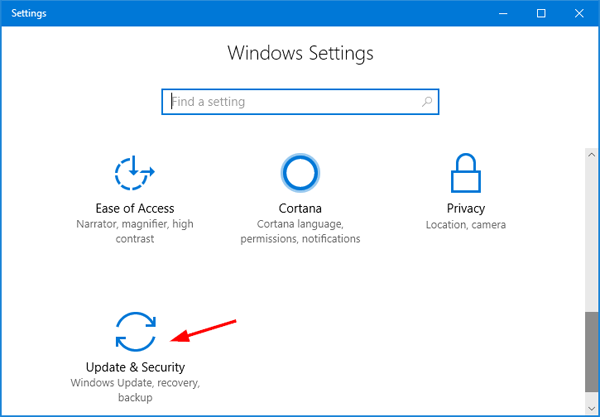
Schritt 4: Dann müssen Sie auf die Option “Gehe zu Sichern und Wiederherstellen” klicken.
Schritt 5: Klicken Sie nun auf die Option “Meine Dateien wiederherstellen“.
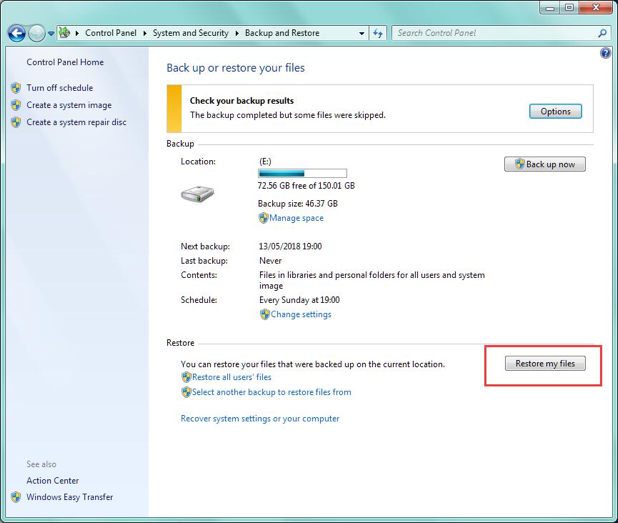
Methode 3: Wiederherstellen von DV-Dateien aus dem Papierkorb
Wenn Sie jemals Videos von Ihrem PC löschen, die Sie von Ihrem externen Speichergerät übertragen haben, können Sie diese leicht im Ordner “Papierkorb” finden. Es ist ein bestimmter Ordner, der vom Windows-Betriebssystem so eingestellt wird, dass gelöschte Daten gespeichert werden, bevor Sie sie dauerhaft löschen.
Wenn Sie DV-Dateien verloren haben, indem Sie einfach die Löschoption auswählen und drücken, können Sie gelöschte Videos aus dem Papierkorb wiederherstellen. Führen Sie dazu die folgenden Schritte aus:
- Öffnen Sie zunächst den Papierkorbordner.
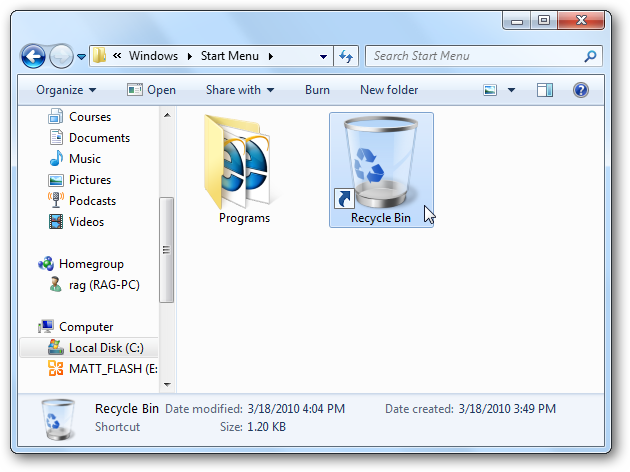
- Suchen Sie im zweiten Schritt nach den DV-Videos, die Sie aus dem Papierkorb wiederherstellen möchten.
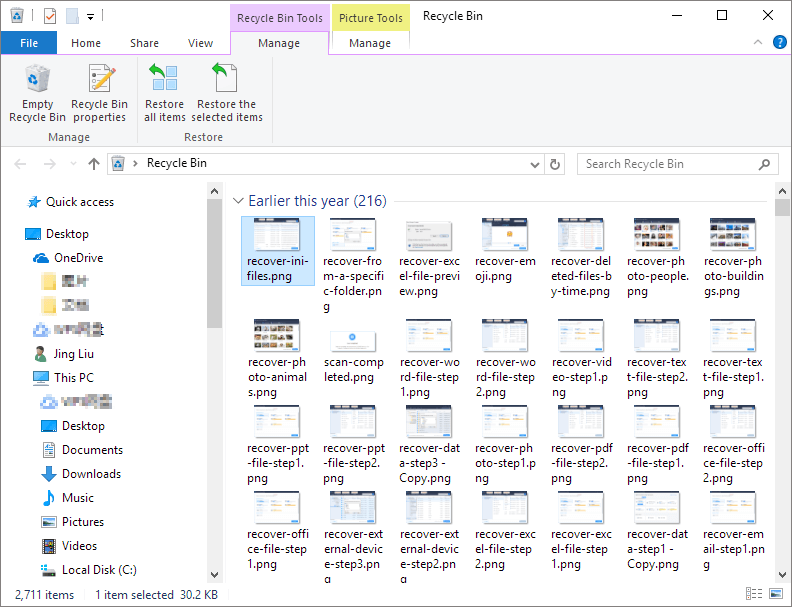
- Sie können sie schnell über das Suchfeld finden oder die Dateien nach Name, Größe oder Löschdatum usw. sortieren.
- Wählen Sie nun die gelöschten .dv-Dateien aus, die Sie wiederherstellen möchten. >> Wählen Sie im Menü die Option “Wiederherstellen“.
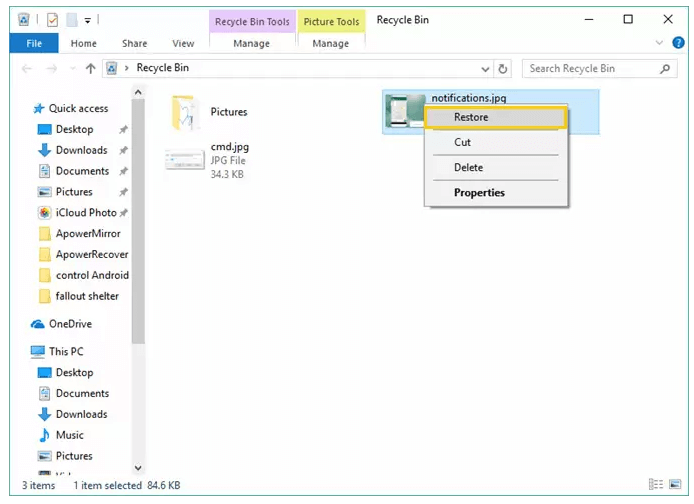
Sobald der Vorgang abgeschlossen ist, werden die Videodateien automatisch an ihrem bevorzugten Speicherort wiederhergestellt.
FAQ (häufig gestellte Fragen)
Welche Auflösung hat DV?
DV verwendet 480 Zeilen mit vertikaler Auflösung und 720 Zeilen mit horizontaler Auflösung.
Wie kann ich DV-Dateien abspielen?
Nun, Sie können Ihre DV-Dateien (Digital Video) mit den unten aufgeführten Programmen abspielen: 1. Apple QuickTime Player. 2. File Viewer Plus. 3. Adobe Flash Professional CC. 4. CyberLink PowerDirector 15 Ultra. 5. Roxio Creator NXT Pro 5. 6. Microsoft Windows Movie Maker. 7. CyberLink PowerDVD 16. 8. VideoLAN VLC Media Player.
Kann ich DV in MP4 konvertieren?
Ja, Sie können eine DV-Datei in das MP4-Video dateiformat konvertieren, indem Sie die folgenden Schritte ausführen: • Laden Sie zunächst Ihre DV-Videodatei hoch. • Wählen Sie Ihr DV-Video aus oder ziehen Sie es per Drag & Drop, um es auf Ihrem Computer in das MP4-Format zu konvertieren. • Tippen Sie zu diesem Zeitpunkt auf die Option Konvertieren, um die Datei zu konvertieren. • Jetzt wird die Konvertierung von DV in das MP4-Dateiformat gestartet.
Wie übertrage ich Mini-DV-Bänder auf meinen Computer?
Sie können Mini-DV-Bänder auf Ihren PC übertragen, indem Sie die folgenden Schritte ausführen: • Verbinden Sie einfach Ihren MiniDV-Camcorder oder Ihr Kassettendeck mit einem USB-Kabel mit dem PC. • Öffnen Sie einen Camcorder oder ein Kassettendeck. Wenn Sie einen Camcorder verwenden, stellen Sie ihn auf den Videorecorder-Modus ein. • Legen Sie das MiniDV-Band in den Camcorder oder das Kassettendeck ein. • Öffnen Sie die Videoaufnahme software Ihres Computers. • Klicken Sie im Dateimenü der Software auf die Aufnahme option und warten Sie, bis ein Fenster auf dem Monitor angezeigt wird. • Drücken Sie die Wiedergabetaste auf Ihrem Camcorder oder Kassettendeck. • Das Video sollte im Aufnahmefenster der Video bearbeitungs software abgespielt werden. • Klicken Sie in der Video bearbeitungs software im Aufnahmefenster auf die Aufnahme option. Jetzt zeichnet die Software das Band in Echtzeit auf. • Drücken Sie nach dem Abspielen des Bandes die Stopp-Option im Aufnahmefenster. Durch diesen Vorgang wird ein fortlaufendes digitales Video erstellt, das auf Ihrem Computer gespeichert wird.
Endeffekt
Da das Löschen oder Verlieren von Videos aus vielen Gründen auftreten kann. Daher müssen Sie darauf vorbereitet sein, solche Probleme mit Videoverlusten zu lösen. Wenn Sie Ihre wichtigen DV-Dateien verloren haben, suchen Sie zuerst nach einer Sicherungsdatei. Falls Sie jedoch kein Backup haben, versuchen Sie es mit DV Datei Wiederherstellung Werkzeug damit wiederherstellen DV-Dateien vom RAW-Laufwerk.

Taposhi is an expert technical writer with 5+ years of experience. Her in-depth knowledge about data recovery and fascination to explore new DIY tools & technologies have helped many. She has a great interest in photography and loves to share photography tips and tricks with others.